
Järgmises artiklis heidame pilgu htopile. See on üks utiliit süsteemiprotsesside jälgimiseks ja haldamiseks, mis töötab terminalis. Oleme temast juba varem rääkinud selles blogis, artiklis, kus rääkisimekuidas protsesse tappa ja süsteemiteavet saada”, Kuid täna vaatleme seda veidi põhjalikumalt, kuna see on väga kasulik tööriist.
Tuleb öelda, et see on nii sarnane teise tuntud utiliidiga ülemine, kuid htopi on palju lihtsam kasutada. Programmi htop kasutajaliides põhineb nursused. Teabe esitamine on tõesti puhas. Selle tööriista abil saate filtreerida, hallata ja teha muid huvitavaid asju teie süsteemis töötavate protsesside kohta. See on suurepärane tööriist Gnu / Linuxi süsteemiadministraatoritele. Selles artiklis näeme, kuidas installige htop Ubuntu 17.10 Artful Aardvarkile ja mõned põhitõed htopi kasutamise kohta. Kuigi seda kõike saate teha ka teistes Ubuntu versioonides.
Installige htop
Kõigepealt värskendame oma Ubuntu operatsioonisüsteemi pakihoidlate vahemälu, tippides terminali järgmise käsu (Ctrl + Alt + T):
sudo apt-get update
Kui paketihoidla vahemälu on värskendatud, näeme seda htop on saadaval ametlikus Ubuntu 17.10 Artful Aardvarki hoidlas. Htopi installimiseks käivitage samas terminalis järgmine käsk:
sudo apt-get install htop
Pärast seda peaks htop olema meie süsteemi installitud. Nüüd käivitage htopi käivitamiseks järgmine käsk:
htop
See on htopi peamine aken.
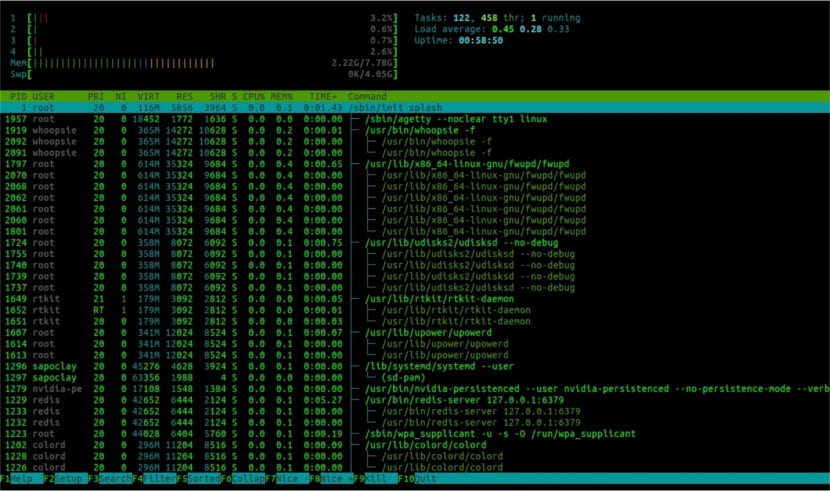
Htopi põhitõed
liides
Alustuseks vaatame htop programmi liides.
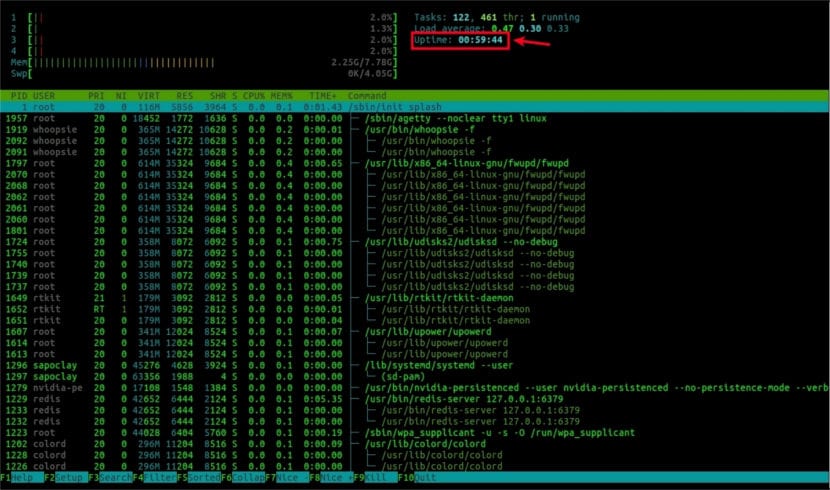
Ülaltoodud ekraanipildil märgitud jaotises näete meeskonna tööaeg. Nagu näete, on mu sülearvuti töötanud 59 minutit ja 44 sekundit.
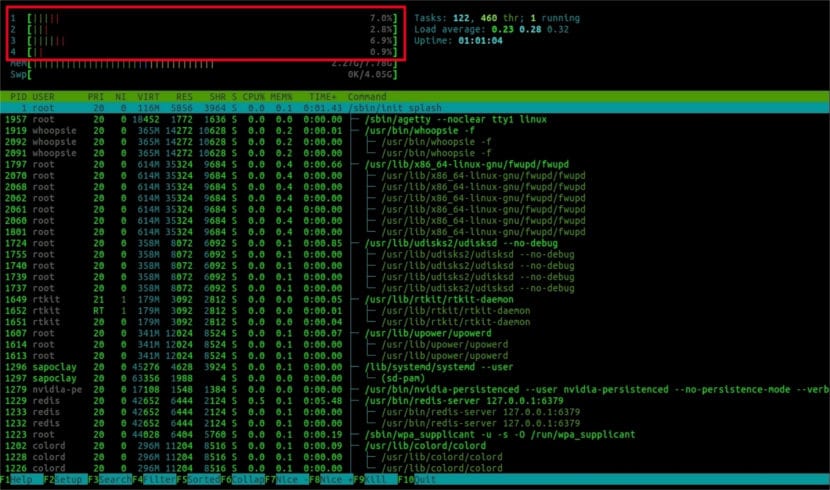
Samuti suudame leida kasutatud protsessori kogus. Näete, et sellel arvutil on minu protsessoris 4 südamikku erineva kasutusprotsendiga.
Me võime ka leida kui palju põhimälu või RAM-i on saadaval ja kui palju kasutatakse. Saame samal ajal leida, kui palju vahetamisruumi on saadaval ja kui palju ruumi kasutatakse.
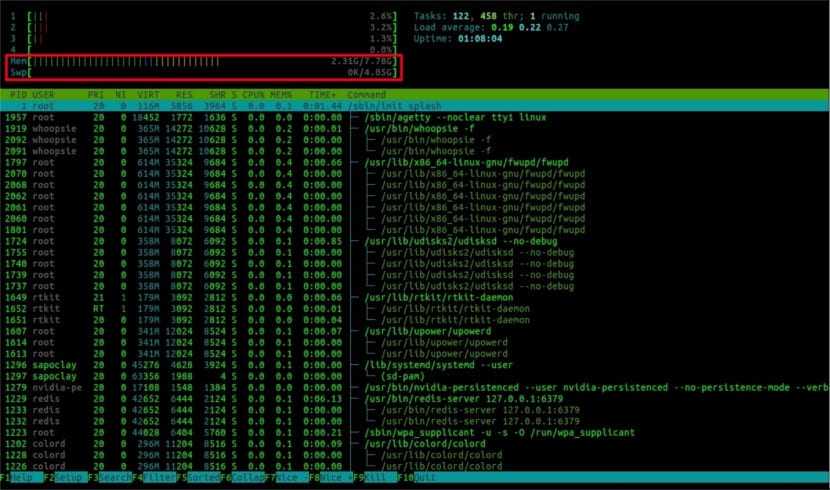
Nagu näete, on mul selles arvutis vaba RAM-i 7.78 GB ja kasutatud 2.31 GB.
Leidke protsess
Selle tööriista abil saame hakkama konkreetse protsessi otsimine. Oletame näiteks, et tahame leida protsessi 'Firefox'.
Esmalt vajutage F3-klahv. Otsingukast peaks ilmuma, nagu on näidatud alloleval ekraanipildil.
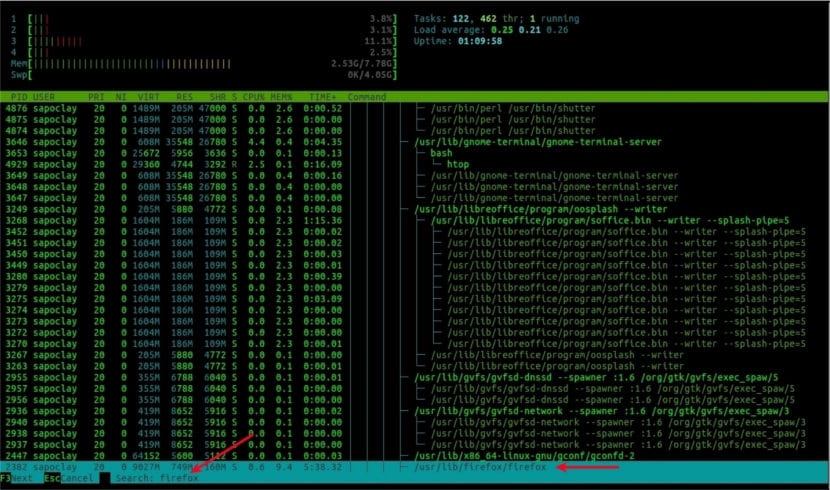
Otsingukasti tippige 'firefox". Peaksite nägema valitud Firefoxi protsessi, nagu on näidatud ülaltoodud ekraanipildil. Näeme, et ID, antud juhul on protsess (PID) 2382 ja kuulub kasutajale sapoclay.
et mine järgmise protsessi juurde Firefoxist või otsingutulemite juurde vajutage uuesti 'F3". Kui leiate otsitava protsessi, vajutage 'tutvustus'selle valimiseks.
Tapa protsess
Saame ka tappa protsessid htop-utiliidiga. Kõigepealt valige protsess nooleklahvide abil 'arriba"ja"allpool"Otsin võtit kasutavat protsessi"F3". Oletame, et PID 2382 on protsess, mille tahame tappa. Valige protsess, tehes seda samamoodi nagu eelmises osas näidatud.
Protsessi tapmiseks vajutage nuppu F9-klahv. Peaksite nägema htopi ekraani, nagu allpool näidatud:
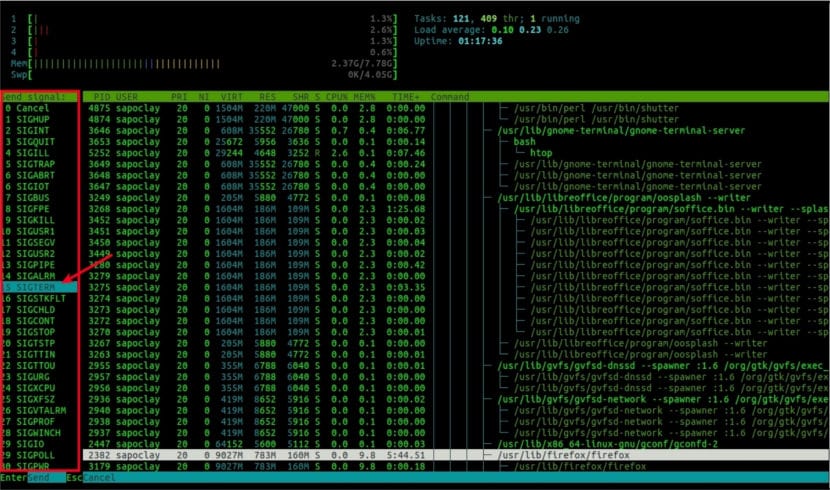
Märgistatud jaotises on loetletud erinevad märgid. Need signaalid on harjunud hallata Gnu / Linuxi protsesse. Protsessi tapmiseks on htopi vaikesignaal SIHTTERM. Muidugi saate klahvide abil valida mis tahes muu signaaliarriba"ja"allpool'.
Kui olete valinud signaali, mida soovite protsessile saata, vajutage nuppu Sisestusklahv . Kui te ei tea, mida siin teha, soovitan teil saata vaikesignaal SIGTERM. Protsess tuleks kohe nimekirjast kustutada.
Lülitu puuvaatele või järjestatud kuvale

Htopi vaikevaate režiim on sorteeritud. Küll saame liikuda järjestatud vaate ja puuvaate vahel soovi korral muudab "F5" vajutamine käskude loendi kuvamise viisi.
Htopi akna kohandamine
Saame hakkama minge htopi konfiguratsiooniaknasse, vajutades klahvi 'F2', nagu näete järgmisel ekraanipildil.
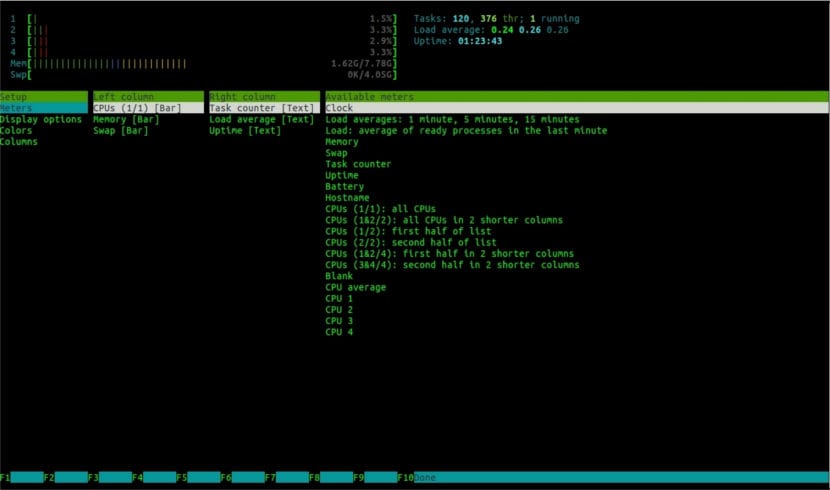
Siit saate kohandada htopi peaakent. Näiteks saame asju peita või näidata, värve muuta ja palju muud. Kuid see konfiguratsioon ei kuulu selle artikli reguleerimisalasse, kuigi see peaks olema iga kasutaja jaoks piisavalt lihtne lahendada.
Kui olete oma protsesside haldamise lõpetanud, saate seda teha htopist väljumiseks vajutage klahvi 'q'.